Descubra como migrar do Blogger para o WordPress.org nesse tutorial super fácil, e passe para a plataforma usada pelos blogueiros profissionais!
Quando você criou seu blog, eu tenho certeza que pesquisou qual era a melhor plataforma para criar seu blog. E apesar de existirem várias respostas para essa pergunta, uma recomendação muito forte é o Blogger.
Afinal, o Blogger foi criado pensando exclusivamente em blogs, é do próprio Google – ou seja, tem as configurações corretas para ter bons resultados nas pesquisas – e, além de tudo, é grátis.
Não é à toa que essa é uma opção muito escolhida para quem está começando a jornada no digital.
Porém, depois que o blog se profissionaliza, e que você melhora o seu jogo no marketing digital, o Blogger começa a apresentar algumas limitações.
Não há integração com outras ferramentas do mercado, e até mesmo algumas plataformas de anúncio não funcionam. Você também não consegue criar páginas de vendas profissionais, e até fazer coisas mais elaboradas, como pop-ups e carrosséis, fica difícil.
Por isso, é muito comum que você queira mudar do Blogger para uma plataforma mais poderosa, como por exemplo o WordPress, que é o construtor de sites mais utilizados no mundo. Porém… como fazer essa migração? Existe uma forma fácil? Você vai perder todo seu conteúdo?
É isso que eu vou te ensinar nesse post. Como migrar do Blogger para o WordPress.org de forma fácil. Em poucos minutos, todo seu conteúdo já estará na outra plataforma, e você só vai precisar ajustar a aparência do blog!
Nesse post…
Prefere vídeo?
O conteúdo desse post também está disponível em vídeo. Caso prefira aprender através desse formato de conteúdo, se inscreva no canal do Blogueira Inteligente.
Cuidado: existem duas versões do WordPress!
Antes de começarmos, eu preciso te explicar algo fundamental, para que você não se confunda durante esse tutorial. Existem duas versões do WordPress, o WordPress.com e o WordPress.org. E apesar dos nomes serem praticamente os mesmos, as duas plataformas são versões bem diferentes de um mesmo código.
O WordPress.com é uma plataforma online, onde você se cadastra e pode criar o seu blog de forma gratuita. Eles hospedam o blog por você, então você não precisa se preocupar com questões de hospedagem, velocidade de carregamento, segurança de dados ou outras configurações mais avançadas.
No geral, essa plataforma se assemelha muito mais ao Blogger, onde você só se cadastra, escolhe um tema e já pode começar a publicar seus posts.
Porém, diferente do concorrente do Google, a versão grátis do WordPress.com te dá acesso limitado às funcionalidades da plataforma. Você não consegue usar um domínio próprio, não consegue instalar plugins e temas a vontade, e o pior, você não consegue nem mesmo remover os anúncios do próprio WordPress.com, os quais você não ganha nada por exibir!
Para ter mais funcionalidades, você vai precisar pagar um dos planos da plataforma, que custam a partir de R$131 por mês para você instalar temas e plugins. É quase R$1500 por ano, só para manter o blog no ar!
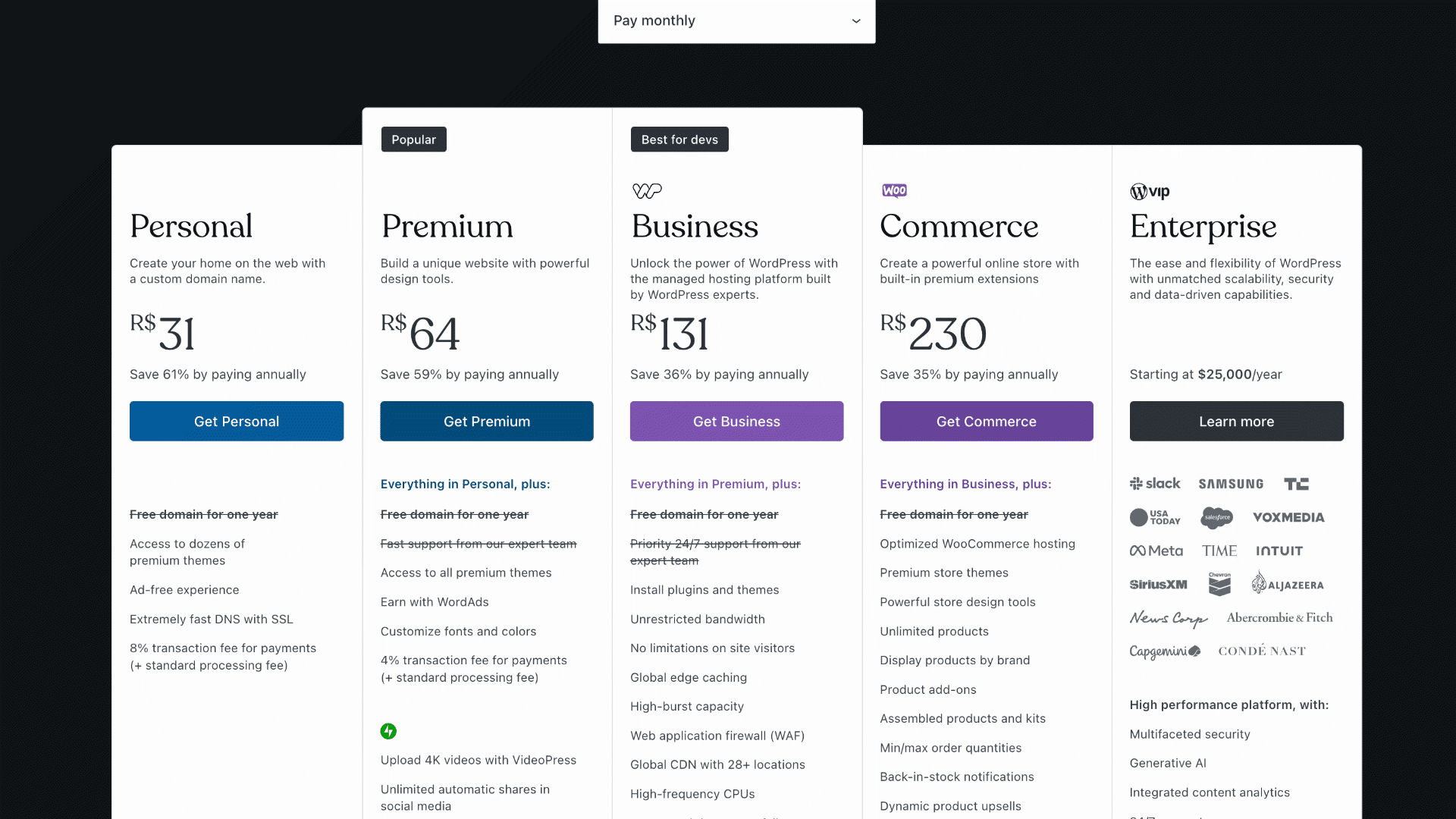
Já o WordPress.org é uma plataforma totalmente grátis – você pode literalmente fazer download dela através do site oficial e ter acesso a todos os arquivos. Você pode instalar quantos temas e plugins quiser, além de conseguir personalizar tudo que conseguir imaginar.
É para essa plataforma que você quer migrar. Se for para usar o WordPress.com na versão grátis, mais vale ficar no Blogger, já que sem os planos mais caros você vai continuar sem poder instalar plugins, temas e sem poder integrar com outras ferramentas do mercado.
Apesar do WordPress.org ser uma plataforma gratuita, para que o seu blog esteja no ar, você vai precisar de um domínio (um endereço .com ou .com.br), e uma hospedagem. Essa hospedagem que é responsável por manter suas páginas, posts e imagens armazenadas, e que vai enviá-las para o leitor quando ele quiser acessar seu site.
No Blogger você não precisava de uma hospedagem porque o próprio Blogger já fazia isso por você. No WordPress.org, a responsabilidade de ter uma hospedagem onde colocar seus arquivos é sua.
Qual hospedagem escolher para usar o WordPress.org?
Domínio é algo muito simples, você pode comprar em qualquer site e o valor vai ser aproximadamente R$40 ao ano. Não existem muitas configurações a serem feitas, e o local que você escolhe para fazer essa compra não vai ter nenhum impacto no seu blog.
O mesmo não pode ser dito sobre a hospedagem. A hospedagem é responsável por manter seu blog no ar 24 horas por dia, por mantê-lo seguro, fazer com que ele carregue rápido, e até mesmo a te ajudar a resolver possíveis problemas. Por isso, escolher uma boa empresa é fundamental.
A hospedagem que eu recomendo e que eu uso para todos os meus blogs que usam WordPress.org é a Hostinger. Ela possui um painel super fácil de utilizar, perfeito para iniciantes, além de ter um instalador rápido do WordPress (em 5 minutos seu blog está no ar), e atendimento 24 horas em português. E eu posso confirmar que o atendimento é excelente.
Em quase 3 anos usando o serviço, eu posso dizer com tranquilidade que o meu blog nunca saiu do ar. Eu nunca tive um resultado assim com nenhuma outra empresa do setor.
O plano que eu recomendo da Hostinger é o WordPress Premium, que custa em torno de R$15/mês se você assinar por um ano, e você ainda ganha o seu domínio grátis no primeiro ano. Com o preço de 2 meses do WordPress.com, você paga um ano inteiro de hospedagem na Hostinger e usa a vontade o WordPress.com!
Melhor hospedagem para blogs WordPress.org
A hospedagem é onde vão ficar todos os arquivos do seu blog. Ela também é responsável por diversos fatores como segurança, velocidade de carregamento, e até se seu blog vai estar ou não no ar! Por isso, é muito importante escolher uma boa hospedagem.
Eu uso a Hostinger para todos os meus blogs e recomendo demais. A empresa possui:
- Atendimento 24 horas em Português
- Painel fácil para Iniciantes
- Instalador rápido da plataforma para blogs
- Servidores super rápidos
O plano que eu recomendo é o WordPress Premium, e você pode usar o cupom “BLOGUEIRAINTELIGENTE” para um desconto extra. Caso já tenha um blog em outra hospedagem, basta iniciar uma conversa com o chat de atendimento e pedir a migração gratuita do seu blog para a Hostinger!
ADQUIRIR SUA HOSPEDAGEM COM DESCONTOMas não se preocupe que nas próximas seções eu vou te mostrar passo a passo como contratar seu plano com a Hostinger, criar seu blog usando o WordPress.org, e migrar o conteúdo do Blogger em poucos passos.
Como migrar do Blogger para o WordPress.org – Tutorial passo a passo
Para esse tutorial, tudo que você vai precisar é ter um blog no Blogger.
Eu vou assumir que você tem um blog cujo endereço é seublog.blogspot.com, ou seja, que você não possui ainda um domínio próprio. Caso já use um domínio personalizado, basta seguir o tutorial até o passo 3, e depois seguir os passos da seção “e se meu blog já tiver um domínio?” que está mais abaixo.
Para fazer a migração, vamos seguir os seguintes passos:
- Contratar seu plano de hospedagem
- Criar seu blog usando o WordPress.org
- Migrar o seu conteúdo do Blogger para o seu blog no WordPress.org
- Redirecionar do Blogger para o WordPress.org
Contratando seu plano de hospedagem
Primeiramente, é preciso ter para onde migrar.
Como o WordPress.org precisa de uma hospedagem e domínio próprio para funcionar, vamos começar contratando a hospedagem. Nesse tutorial, vamos usar a Hostinger, que é a minha hospedagem favorita no mercado!
Para começar, entre no site da Hostinger através desse link e no menu principal, em “WordPress”, escolha a opção “WordPress Gerenciado”.
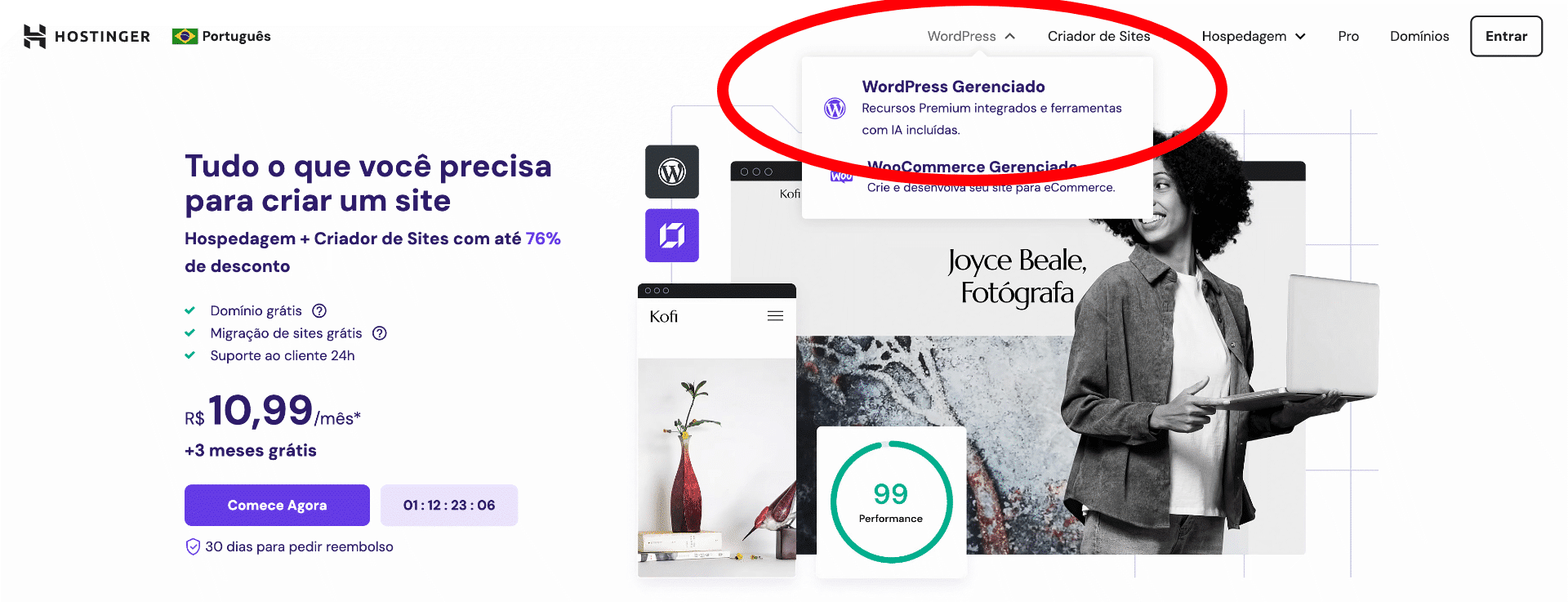
Em seguida, você será redirecionado para a tela com todos os planos para esse tipo de hospedagem. A minha sugestão é que você escolha o plano WordPress Premium, que é o plano mais barato para ganhar o domínio grátis. Se sentir necessidade, porém, pode escolher algum dos planos mais avançados.
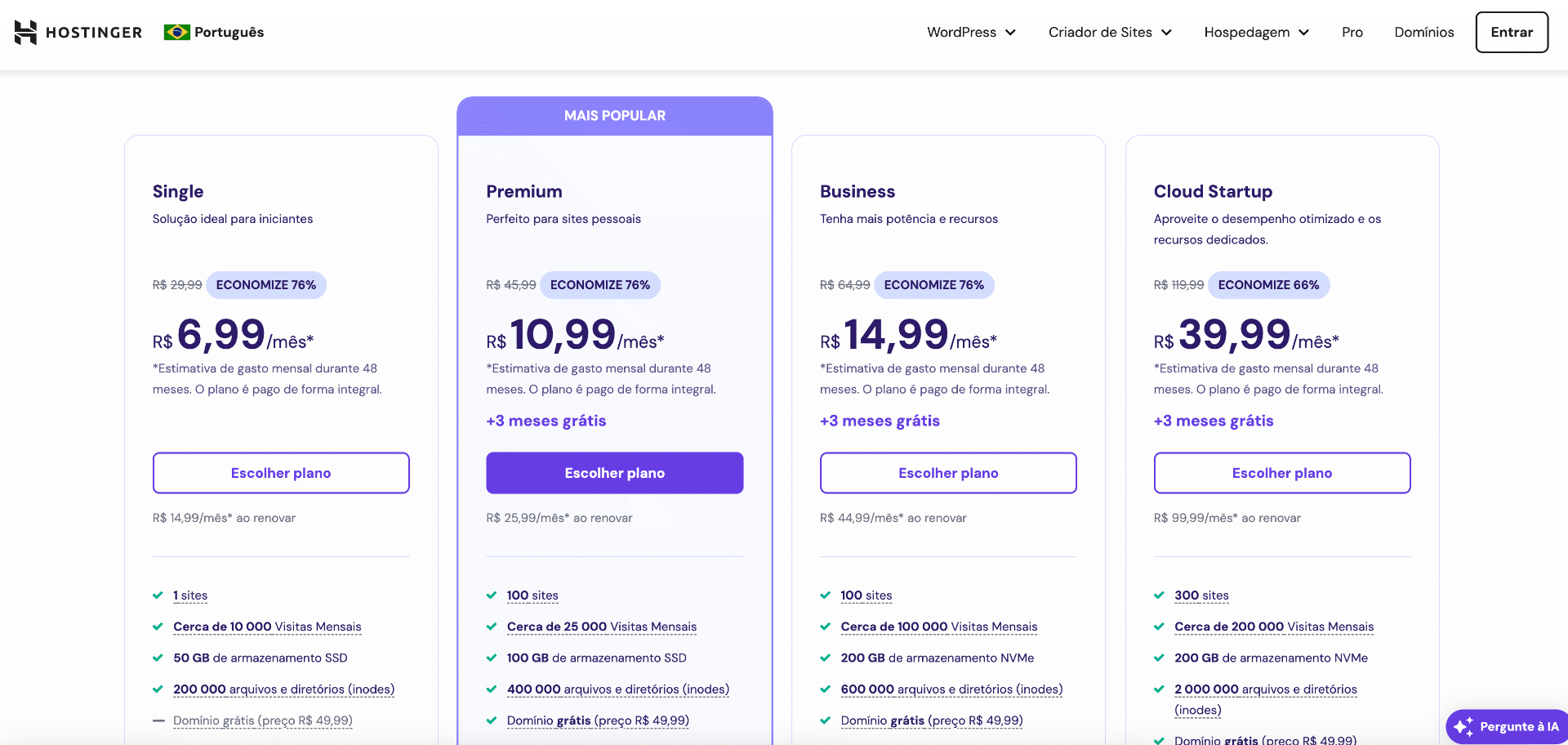
Depois de escolher seu plano, basta clicar em “adicionar ao carrinho”.
No carrinho, você precisa escolher a duração do plano, criar uma conta e escolher a forma de pagamento.
Para ganhar um domínio grátis, você precisa contratar a hospedagem por pelo menos um ano. Essa é a opção que eu recomendo para quem estiver começando, pois o investimento não é muito alto e ainda é possível pagar parcelado. Se quiser economizar ainda mais, você pode comprar planos de maior duração.
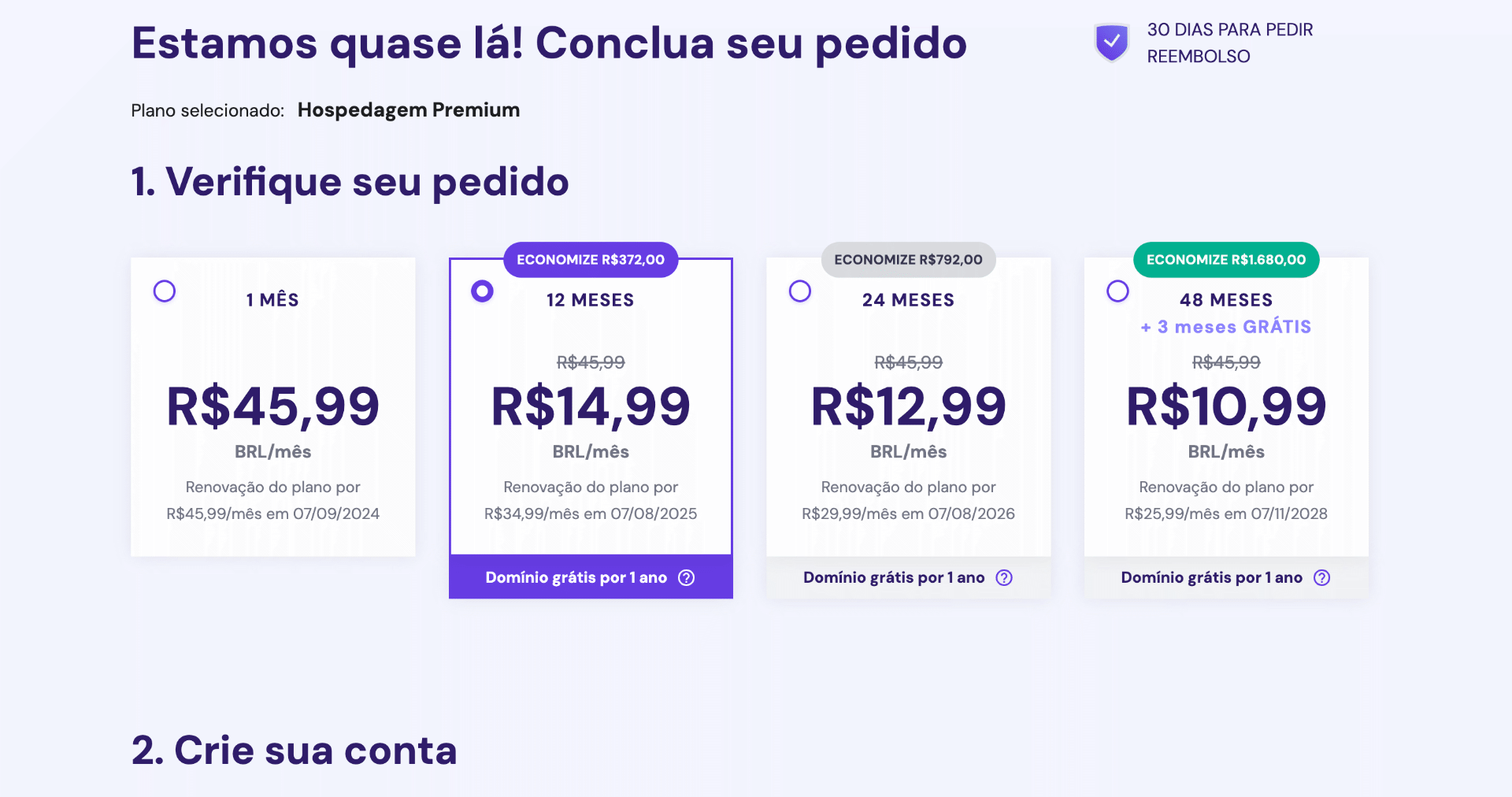
A parte de cadastro é fácil, basta informar seu email. Esse vai ser o email para fazer login na sua hospedagem, não é o mesmo login que você vai usar no seu blog. Por isso, na hora de anotar esse login em algum lugar, anote como “Hostinger”, e não com o nome do seu blog. A senha você vai configurar depois do pagamento.
Por último, você deve escolher o método de pagamento. Aqui não tem muito mistério e funciona como qualquer outra compra na internet, onde você pode pagar através de boleto, cartão de crédito, PIX e outros métodos. A partir de planos de um ano, você pode pagar parcelado no cartão!
Atenção pois é nessa parte de pagamento onde você vai inserir o cupom BLOGUEIRAINTELIGENTE para ganhar um desconto no plano escolhido. Basta clicar em “Tem um cupom de desconto?”, embaixo do total da compra.
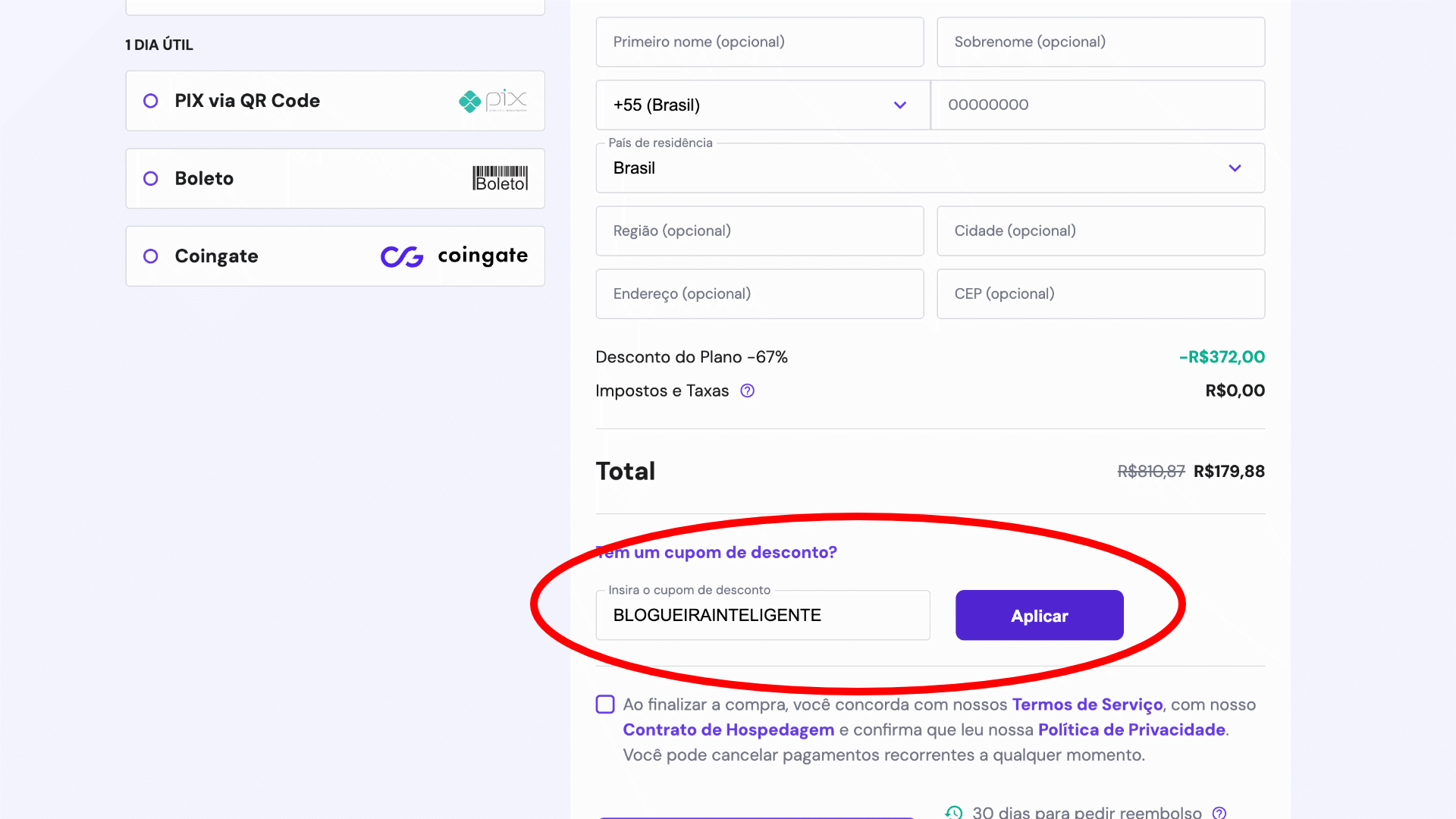
Ao clicar em “Enviar Pagamento Seguro“, você será redirecionado para outra página, para inserir seus dados de pagamento, e então escolher uma senha para o seu cadastro na hospedagem.
E pronto, seu plano de hospedagem já foi contratado! Muito fácil, né?
Criando um blog usando o WordPress.org
Depois que seu pagamento for processado e você criar sua senha, você entrará no instalador rápido do WordPress, com um botão de “Começar Agora“. Clique nesse botão, e então escolha as opções que mais se encaixam na sua situação, que eu imagino que sejam:
- Criando um site para “eu mesmo”
- Ele será um “blog” website
- Eu sou um criador de sites “de primeira viagem”
A ordem do que acontece a seguir pode variar (eles estão sempre testando para ver o que fica mais fácil para novos usuários). No geral, você vai precisar:
- Escolher criar um blog usando WordPress. Não escolha a opção “criador de sites da Hostinger” ou “Criador de sites com IA”, o que você quer é WORDPRESS.
- Escolher um email e senha de login para o WordPress. Esses são os dados que você vai usar para fazer login no painel do seu blog.
- Escolher temas ou plugins a serem instalados. Eu sempre sugiro pular essa parte, pois você pode instalar o que quiser depois diretamente no painel do WordPress.
Por último costuma ser a parte de escolher qual domínio utilizar. Se você usava um endereço como meublog.wordpress.com para seu blog, você vai precisar de um novo domínio personalizado.
Escolha a opção “quero meu domínio grátis”, verifique se o domínio desejado está disponível, e finalize a instalação. Em poucos minutos, seu blog estará no ar.
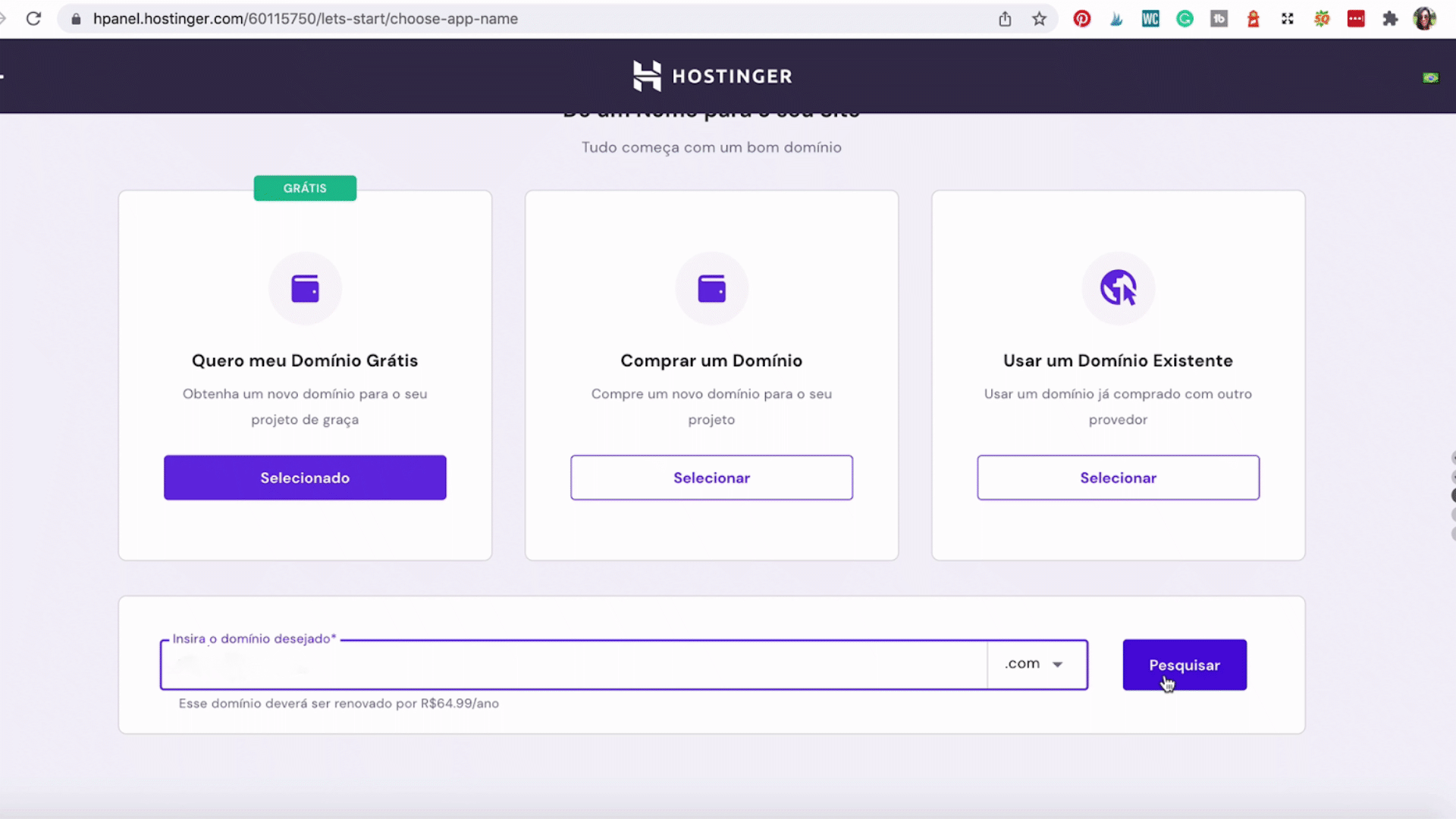
É possível que, depois que a instalação seja concluída, você precise confirmar alguns dados para registro do domínio. Basta preencher os campos solicitados e está tudo certo.
Seu blog já está criado e pronto para receber os posts e páginas que você já tinha no WordPress.com!
Caso já use um domínio personalizado no Blogger, ao invés de "quero meu domínio grátis", escolha a opção "usar domínio já existente" e coloque a URL do seu blog.
Migrando o conteúdo do Blogger para o WordPress.org
Agora é que vem a migração de conteúdo entre uma plataforma e outra. Para começar, acesse o seu painel do Blogger, e no menu escolha a opção Settings (Configurações) e procure por “Back up Content“.
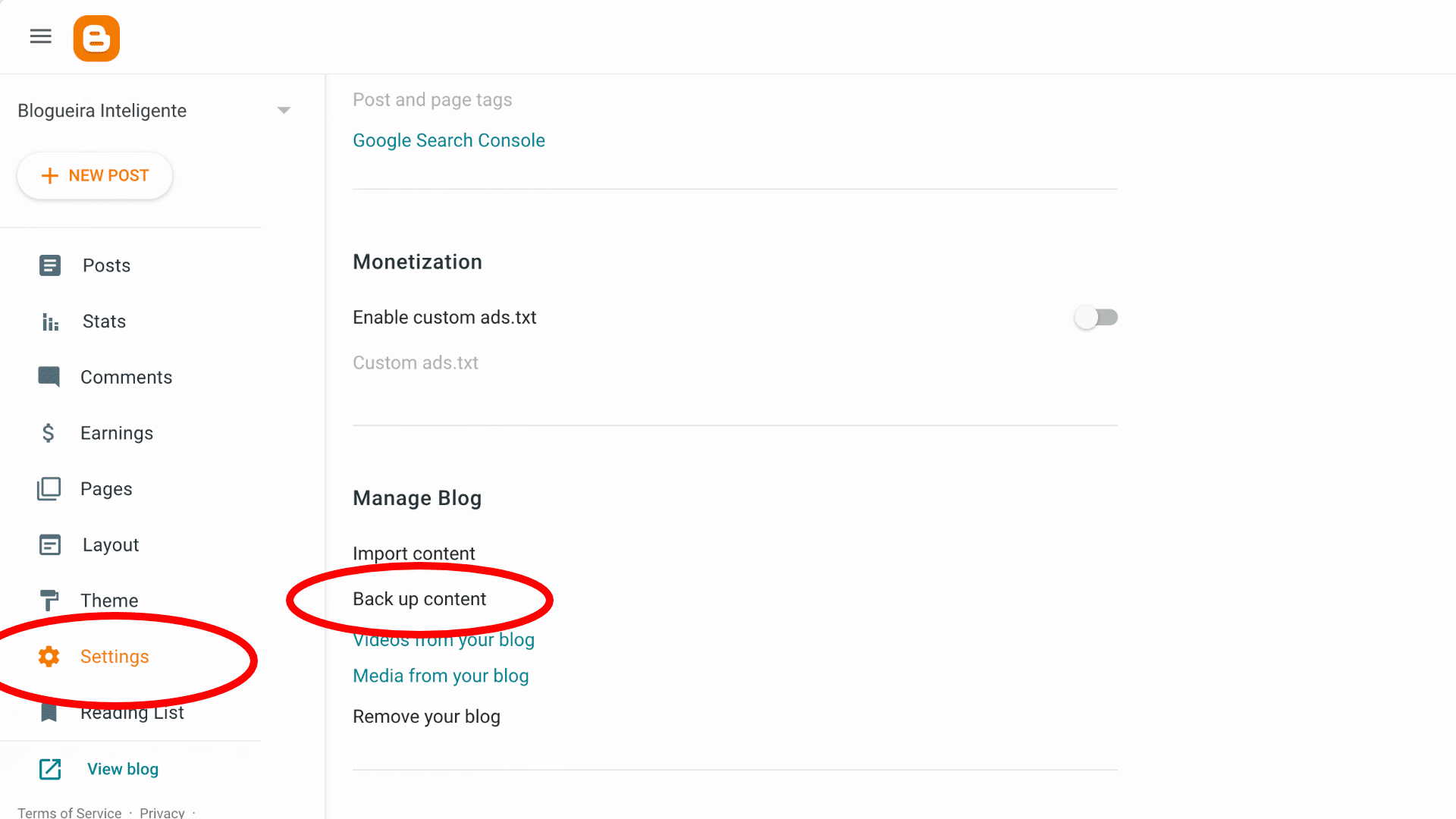
Ao clicar em “Back up Content”, um pop-up será aberto informando que o backup inclui posts, páginas e comentários. Basta clicar em “Download” para baixar o arquivo .XML com todo o conteúdo do seu blog.
Com os downloads feitos, basta acessar o seu painel do blog usando o WordPress.org. Isso pode ser feito de duas maneiras: digitando www.seudominio.com.br/wp-admin ou através do painel da Hostinger, clicando na opção “WordPress”.
(Caso você já use um domínio personalizado no WordPress.com, é preciso acessar o painel do WordPress através do painel da Hostinger).
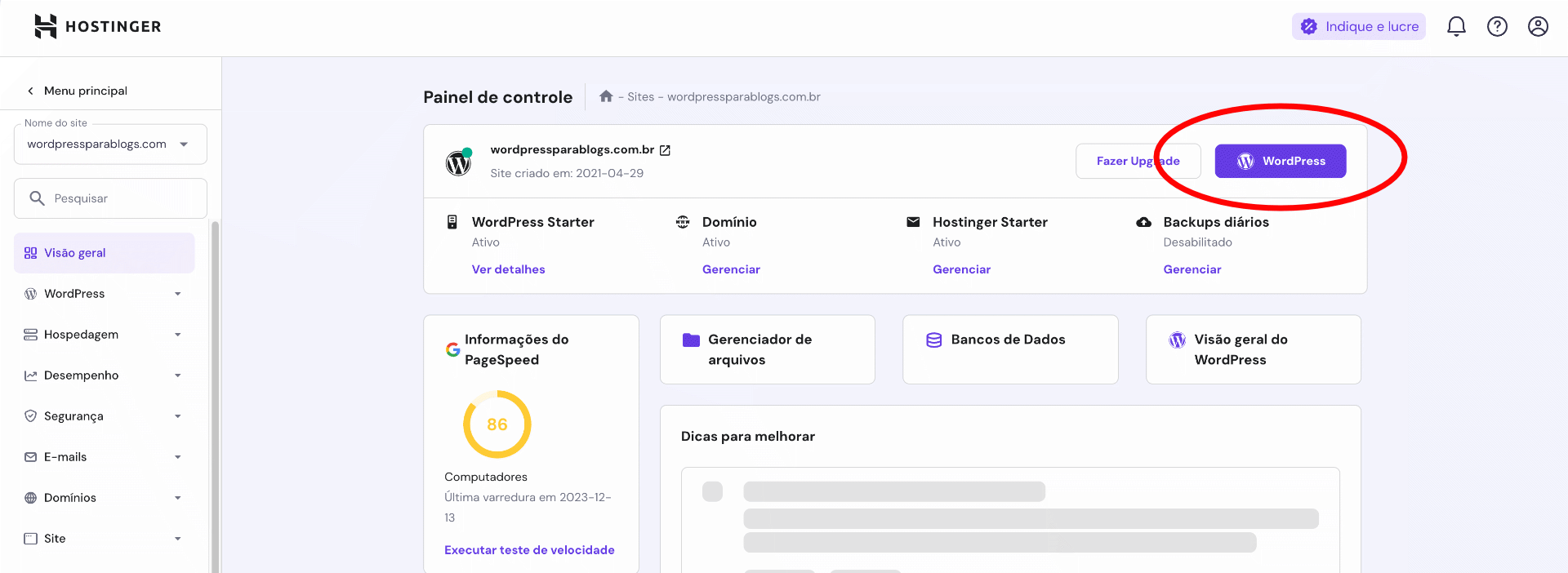
Dentro do painel, no menu escolha a opção “Ferramentas“, e então “Importar“. Vai surgir uma listagem de plataformas das quais você pode importar seu conteúdo, e aí basta escolher “Instalar Agora” embaixo de “Blogger“.
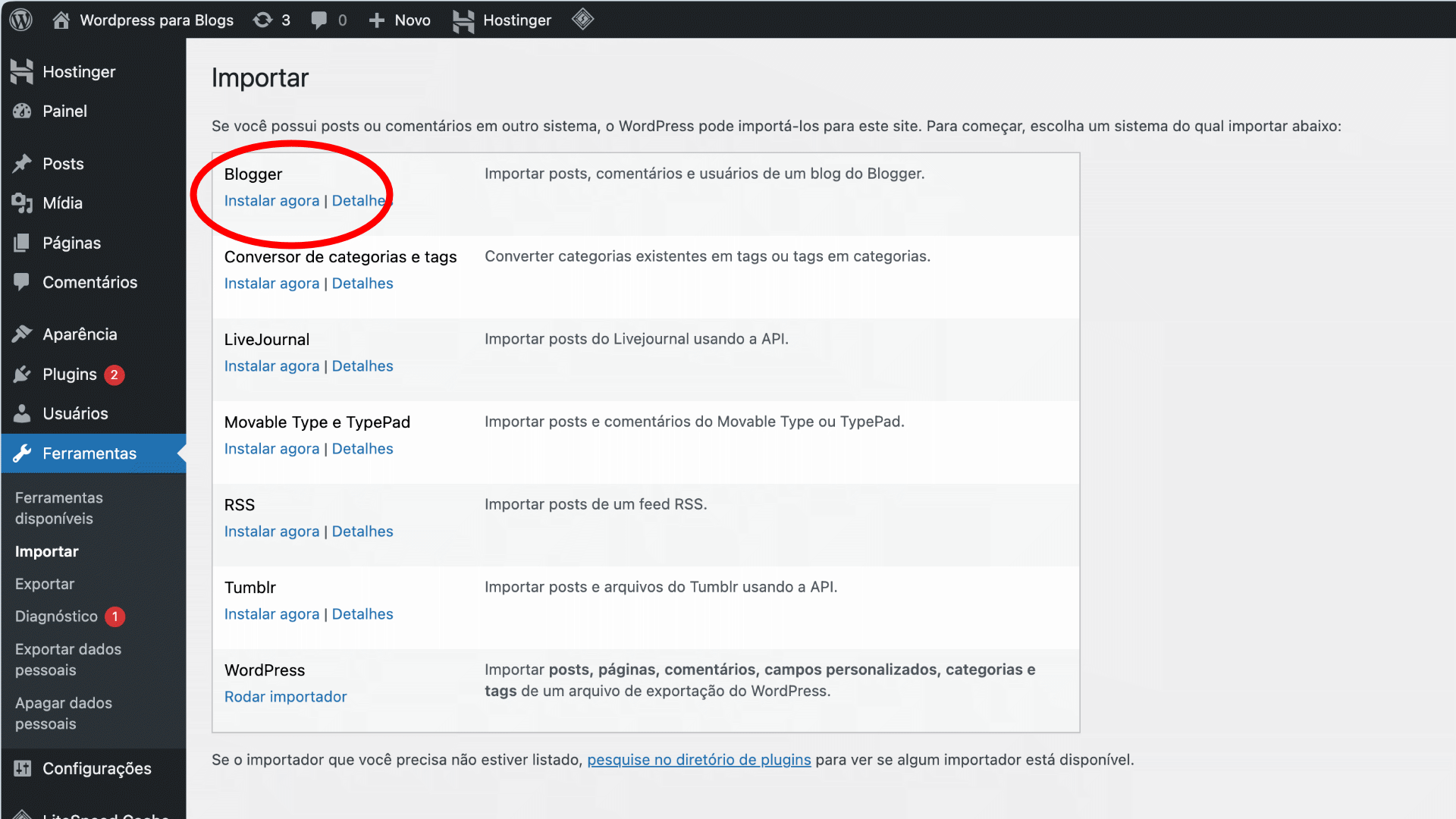
Quando o instalador for instalado, vai surgir a opção “Rodar Importador“. Abrirá um campo para fazer upload do arquivo XML que você fez download.
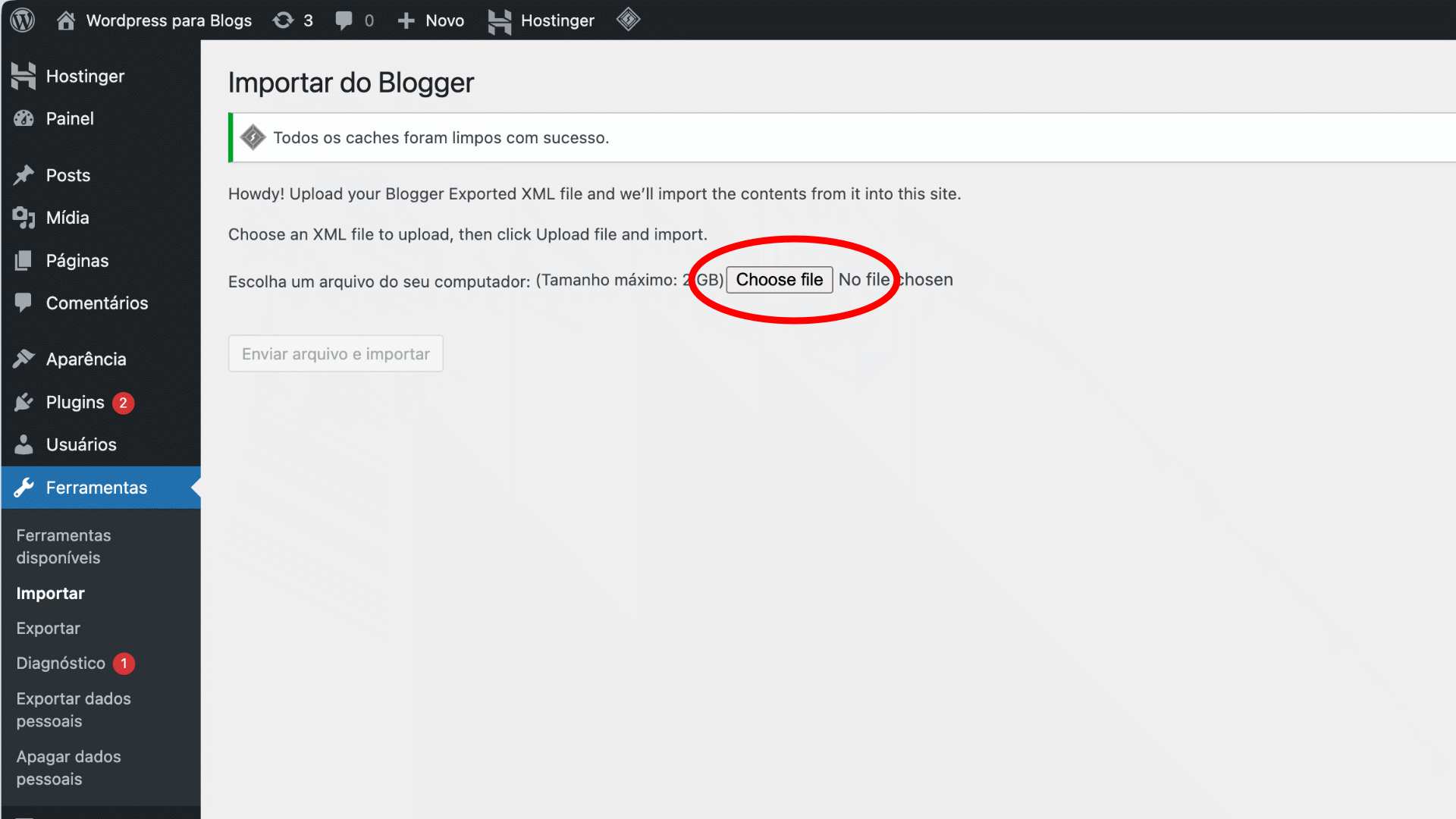
Clique em “Choose File“, escolha o arquivo, e se ele for considerado correto, o botão de “Enviar Arquivo e Importar” será habilitado. Basta clicar nele para continuar a importação.
Em seguida, você será levado para uma página para escolher quem deve ser o autor dos posts e páginas importados. Você pode criar um novo usuário, ou atribuir a um usuário existente, que será aquele que foi criado automaticamente quando você criou o blog. Eu sugiro essa segunda opção.
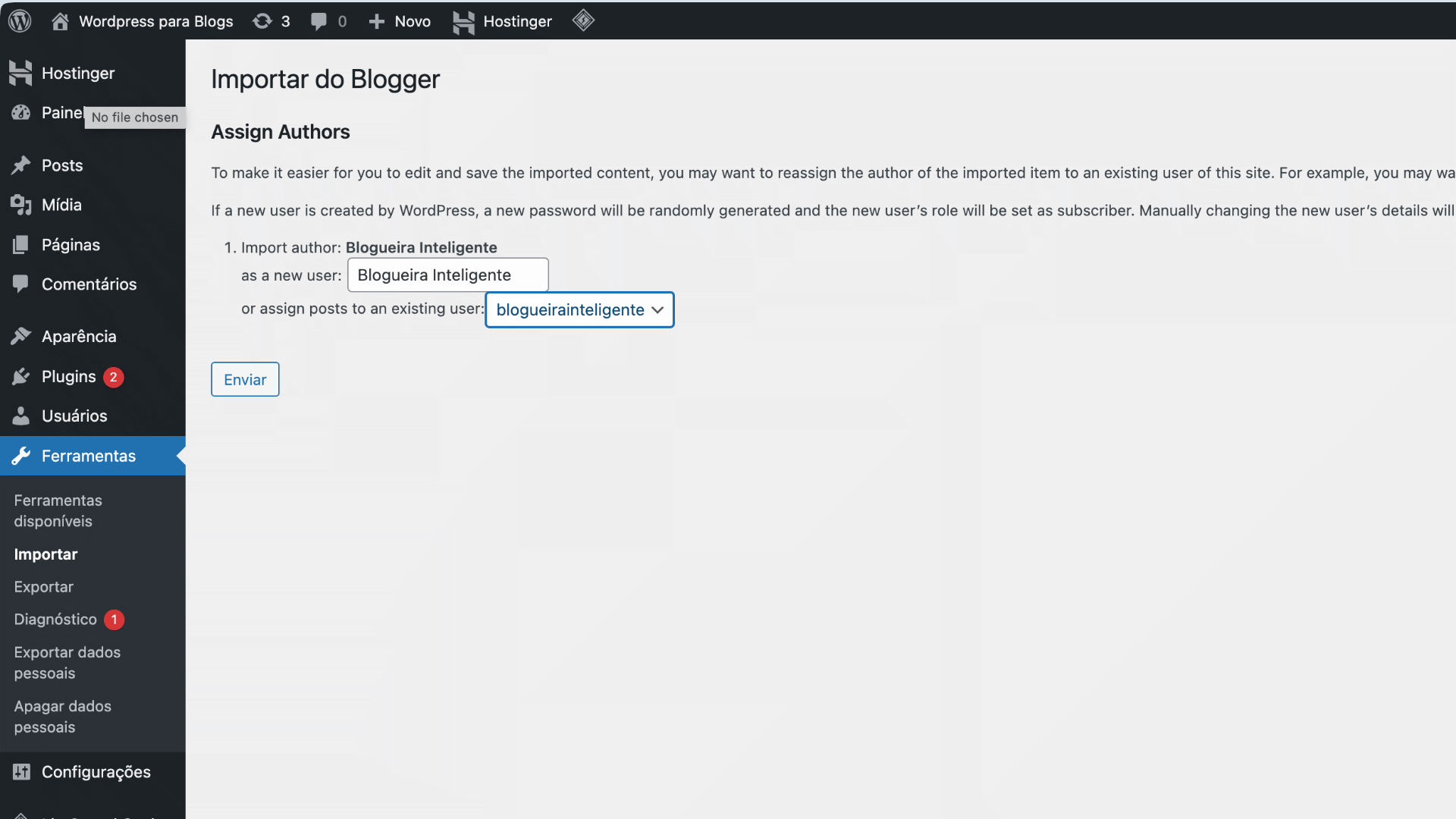
E pronto, seu conteúdo como páginas, posts e imagens já foi migrado do Blogger para o WordPress.org!
Redirecionar do Blogger para o WordPress.org
Você só precisa fazer esse passo caso seu blog NÃO use uma URL personalizada no Blogger, ou seja, se seu Blogger tiver um endereço como seublog.blogspot.com. Se você já usava um domínio .com ou .com.br no Blogger, pule para a próxima seção.
Agora que seu conteúdo está em duas plataformas diferentes, nós temos dois problemas: o primeiro é que o Google pode entender esse seu novo blog como conteúdo duplicado ou até mesmo plágio, penalizando-o nos resultados das pesquisas. O segundo é que quem conhecia o seu blog antigo, que ainda usava .blogspot, não conhece o endereço do blog novo.
Para resolver esses dois problemas, vamos usar um plugin do WordPress chamado “Blogger to WordPress“. Para baixar esse plugin, no seu painel do WordPress em Plugins, escolha “Adicionar Novo” e pesquise por “Blogger to WordPress“. Clique em “Instalar agora“, e em seguida em “Ativar“.
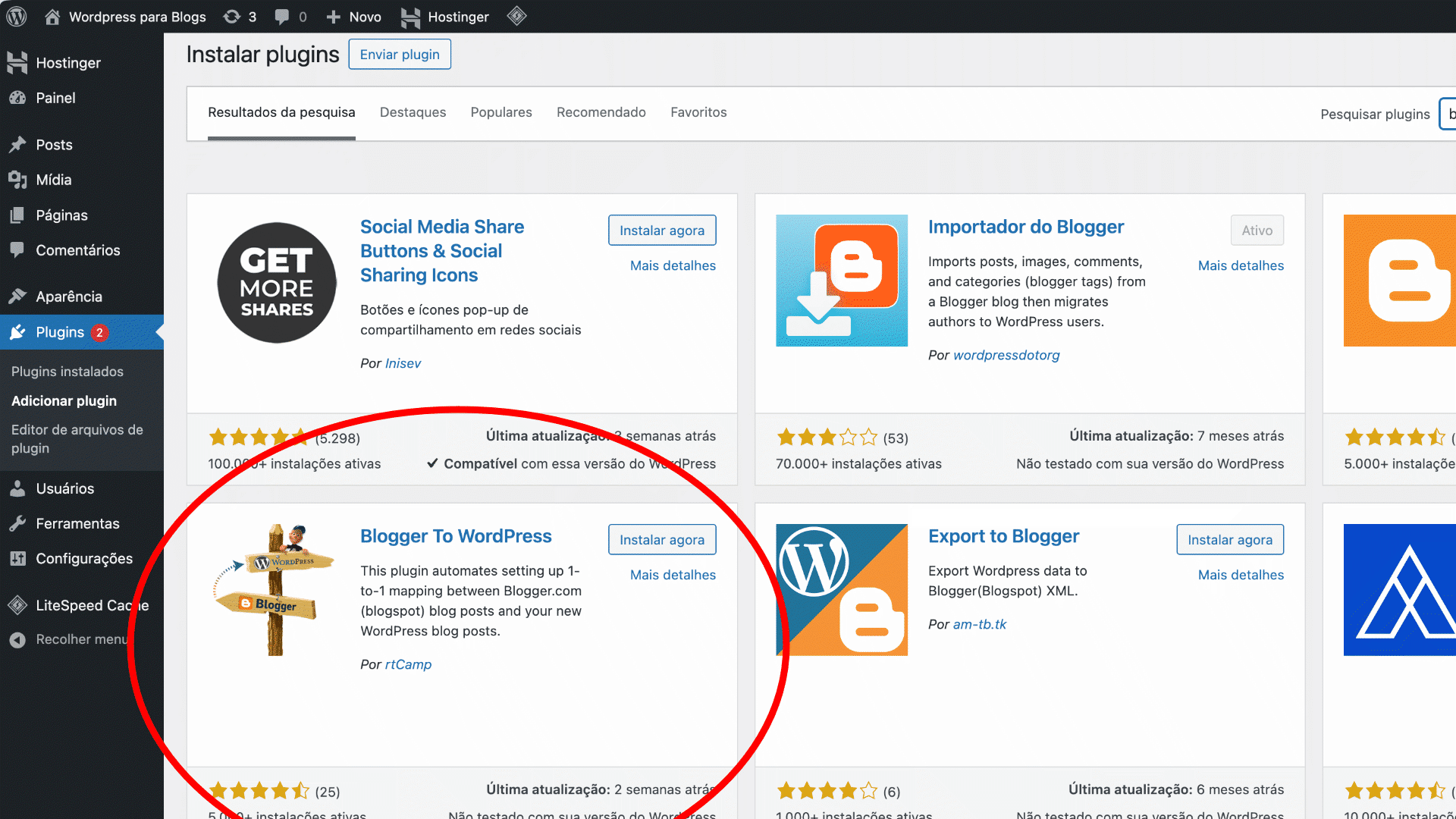
Para configurar o plugin, no seu painel vá em Ferramentas e escolha a opção “Blogger to WordPress Redirection”. Lá, basta clicar em “Start Configuration”, e você vai ver que devido a importação que foi feita anteriormente, o plugin já sabe a URL do seu blog antigo.
Basta clicar então no botão “Get Code” e um código será gerado para você colar lá no Blogger.
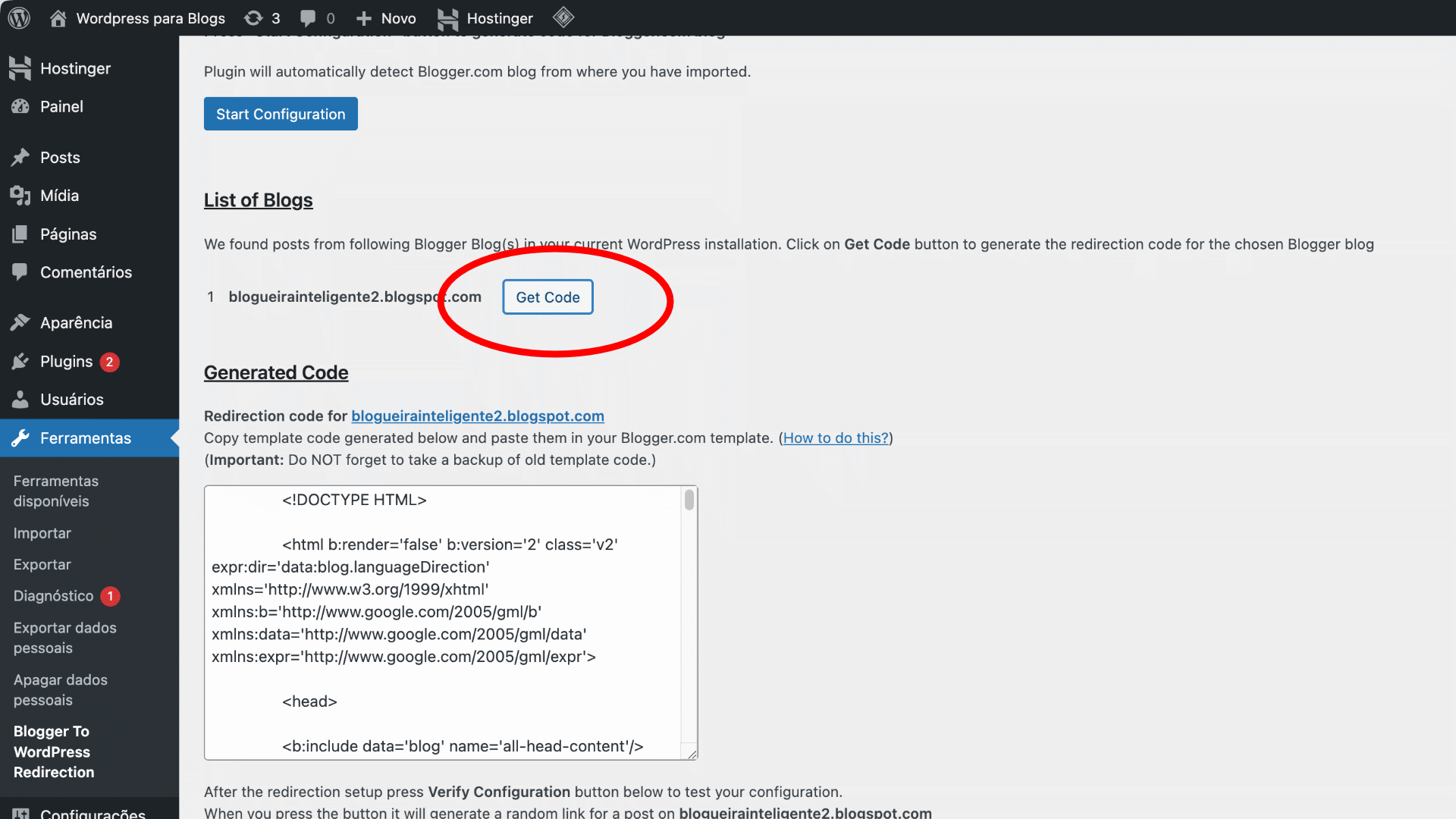
Lá no painel do Blogger, acesse a opção “Theme“, e no tema ativo e clique na seta que aparece ao lado do botão “Customize“. Vão aparecer algumas opções, uma delas chamada “Edit HTML“. Clique em editar HTML, e substitua o código que aparecer pelo código que você copiou lá do plugin do WordPress.
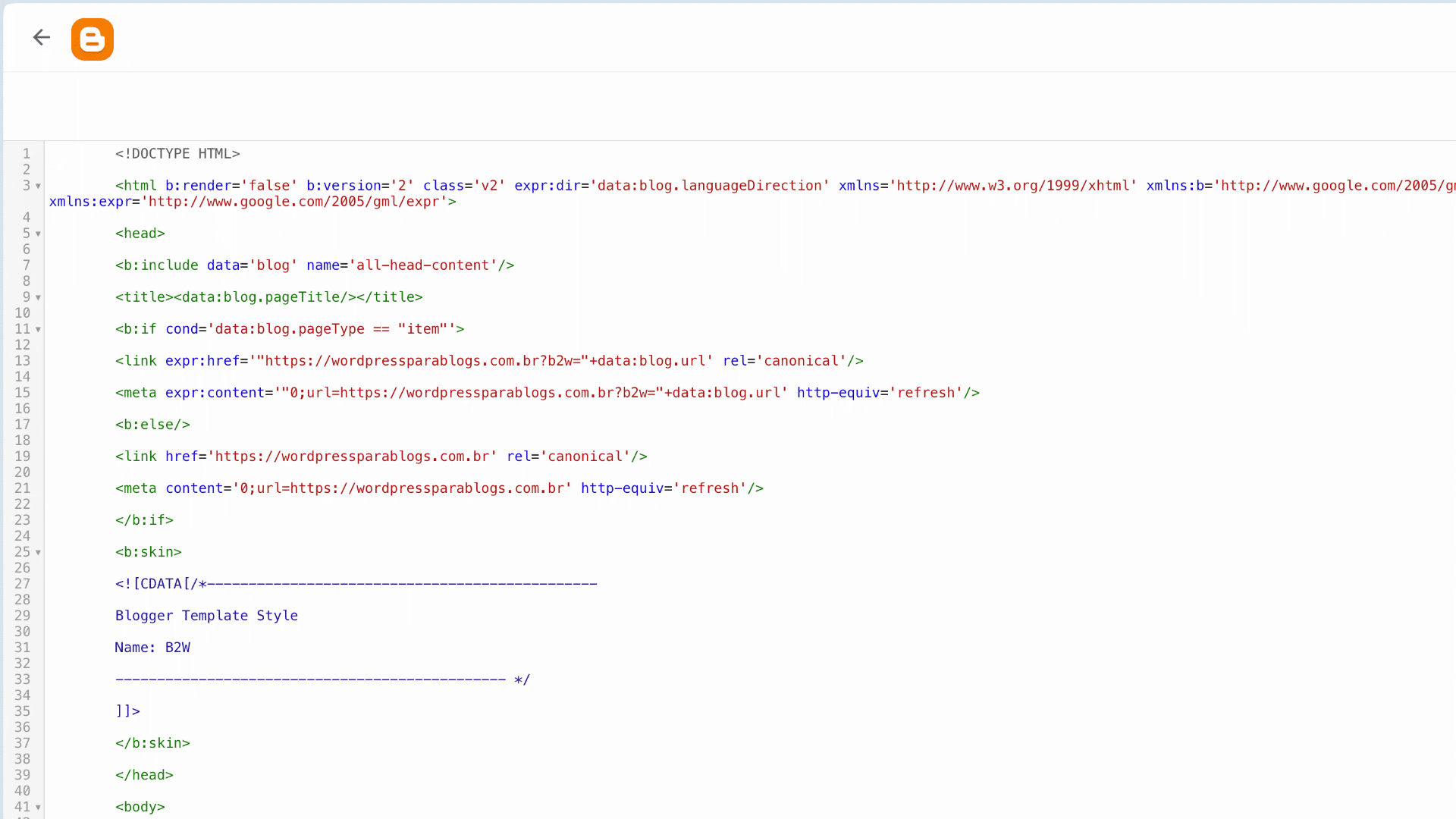
E pronto, seu blog no Blogger já vai estar redirecionando automaticamente para o novo endereço do blog WordPress. Atenção, pois você deve manter o plugin no WordPress ativo enquanto quiser que o redirecionamento funcione!
Mas e se meu blog já tiver um domínio?
Nesse caso, siga os três primeiros passos desse tutorial, mas não faça o redirecionamento do Blogger.
Quando estiver criando o blog usando o WordPress.org na Hostinger, escolha a opção “usar um domínio já existente“, e insira a URL do seu domínio. Em seguida, você verá que será pedido para “mudar o nameserver DNS do domínio para a Hostinger“.
Essa mudança de DNS é super simples de fazer, e serve para que a internet saiba que os arquivos do seu domínio agora não estão mais no WordPress.com, e sim dentro dos servidores da Hostinger (ou da hospedagem que você escolher).
Você pode fazer essa mudança antes ou depois de fazer a migração. Mas saiba que, ao mudar, os leitores serão direcionados para o seu novo blog usando o WordPress.org quando eles acessarem seu site. Isso quer dizer que, se fizer a mudança antes da migração, seus leitores podem chegar em um blog vazio, sem conteúdo. Por isso, eu sugiro fazer a mudança depois.
Porém, dessa forma, no passo 3 quando for acessar o seu novo blog para importar o conteúdo, você precisa acessar o painel do WordPress por dentro da sua hospedagem. Se tentar digitar seublog.com.br/wp-admin não vai funcionar (essa forma de acesso só funciona depois da mudança de DNS).
Como fazer a mudança de DNS
Para fazer a mudança de DNS, você precisa acessar o site onde comprou o seu domínio. Lá, nas configurações de domínio, você deve achar uma opção chamada “nameservers”, “nome de servidores”, “DNS” ou um nome semelhante.
Para esse tutorial, eu vou usar como exemplo o site Registro.br. Mas caso você tenha comprado seu domínio em outro site, basta procurar no Google “mudar DNS + nome do site” que você vai encontrar um tutorial da própria empresa.
Se você comprou seu domínio no Registro.BR, basta navegar até a seção “DNS” do seu domínio e clicar em “Alterar servidores DNS”.
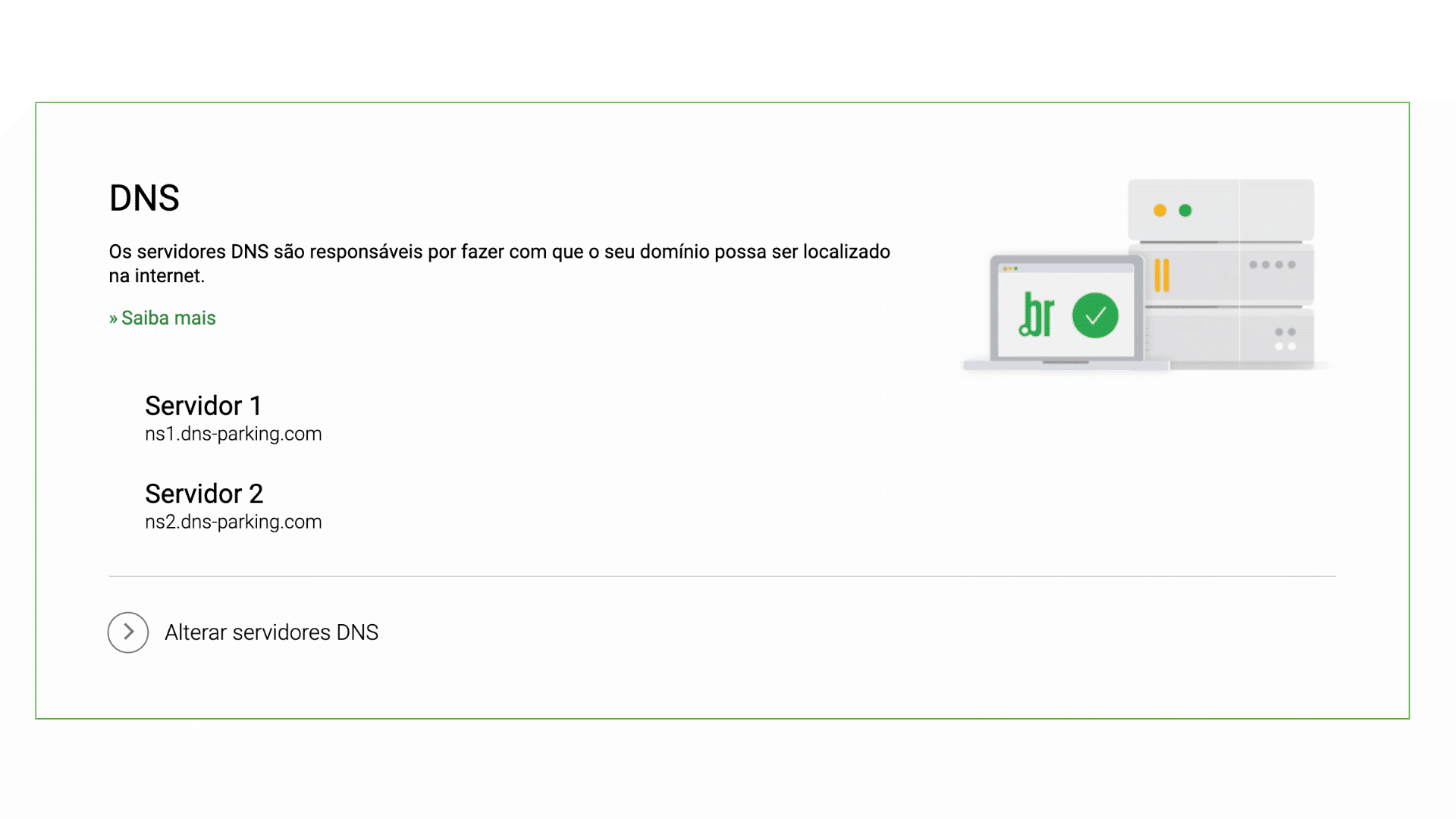
Nos campos “servidor 1” e “servidor 2”, você quer colocar os servidores da sua hospedagem. Esses valores podem variar entre números de IP ou endereços URL. Cada empresa informa quais são os servidores em lugares diferentes do painel. No caso da Hostinger, você pode encontrar essa informação em Hospedagem e então Informações do Plano.
Colinha: os servidores da Hostinger normalmente são ns1.dns-parking.com e ns2.dns-parking.com. Basta colar esses dois valores lá dentro dos campos de DNS do site que você registrou o domínio.
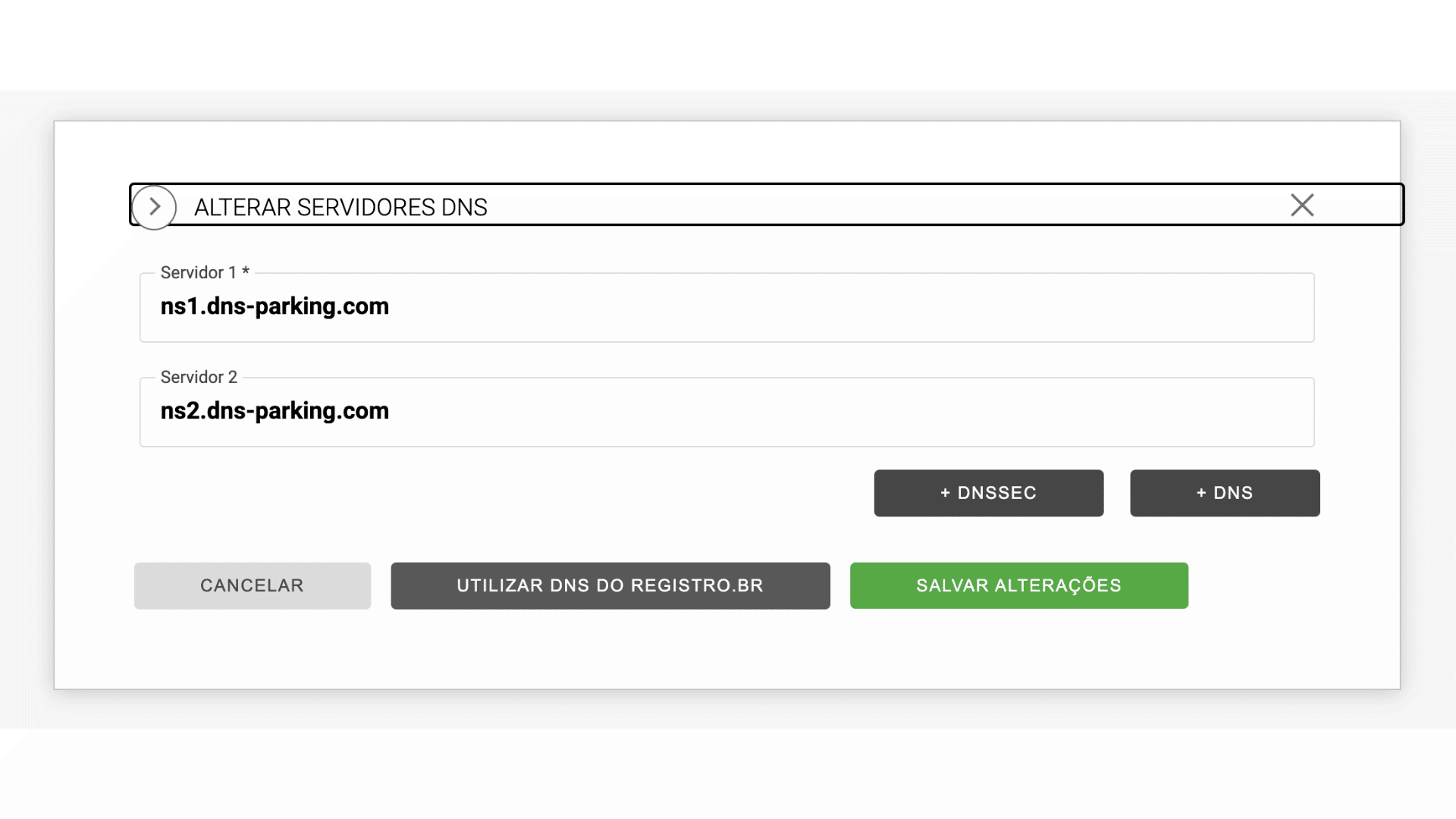
Depois disso, basta salvar as alterações e pronto. Essa mudança pode levar até 24 horas para propagar – ou seja, pode ser que por um tempo você ainda veja o seu blog do Blogger quando entrar no seu site, mas isso costuma ser atualizado em algumas horas.
O ideal é também privar o seu blog no Blogger. Ele vai ter outro endereço agora, mas se deixar o conteúdo público, pode ser que você tenha problemas de duplicação com o Google. Para privá-lo, no Blogger acesse Settings e em Permission, Reader Access marque a opção Private to Authors.
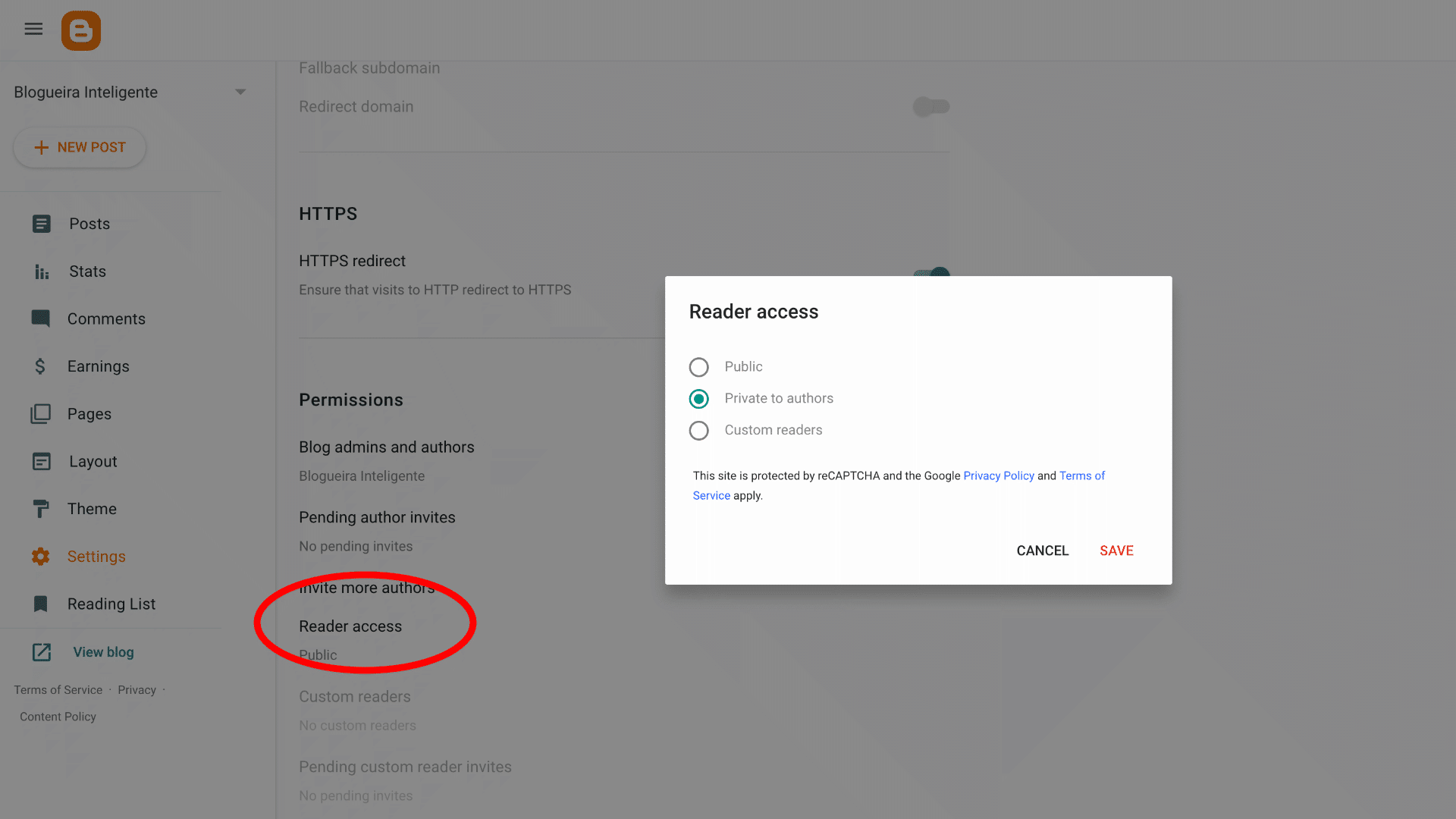
Atenção para a estrutura de URLs dentro do seu blog!
Se você já tinha um domínio personalizado no Blogger, você quer que todas as URLs no seu novo blog se mantenham iguais. Assim, você não perde posicionamento no Google, backlinks de outros sites e evita quebra de links dentro dos seus posts.
Para garantir que isso aconteça, no painel do WordPress vá em Configurações e então em Links Permanentes. Nessa seção são sugeridas várias estruturas diferentes para os seus posts, mas nenhuma delas se adequa a utilizada pelo Blogger.
Assim, marque a opção “estrutura personalizada” e cole o seguinte código:
%year%/%monthnum%/%postname%.html
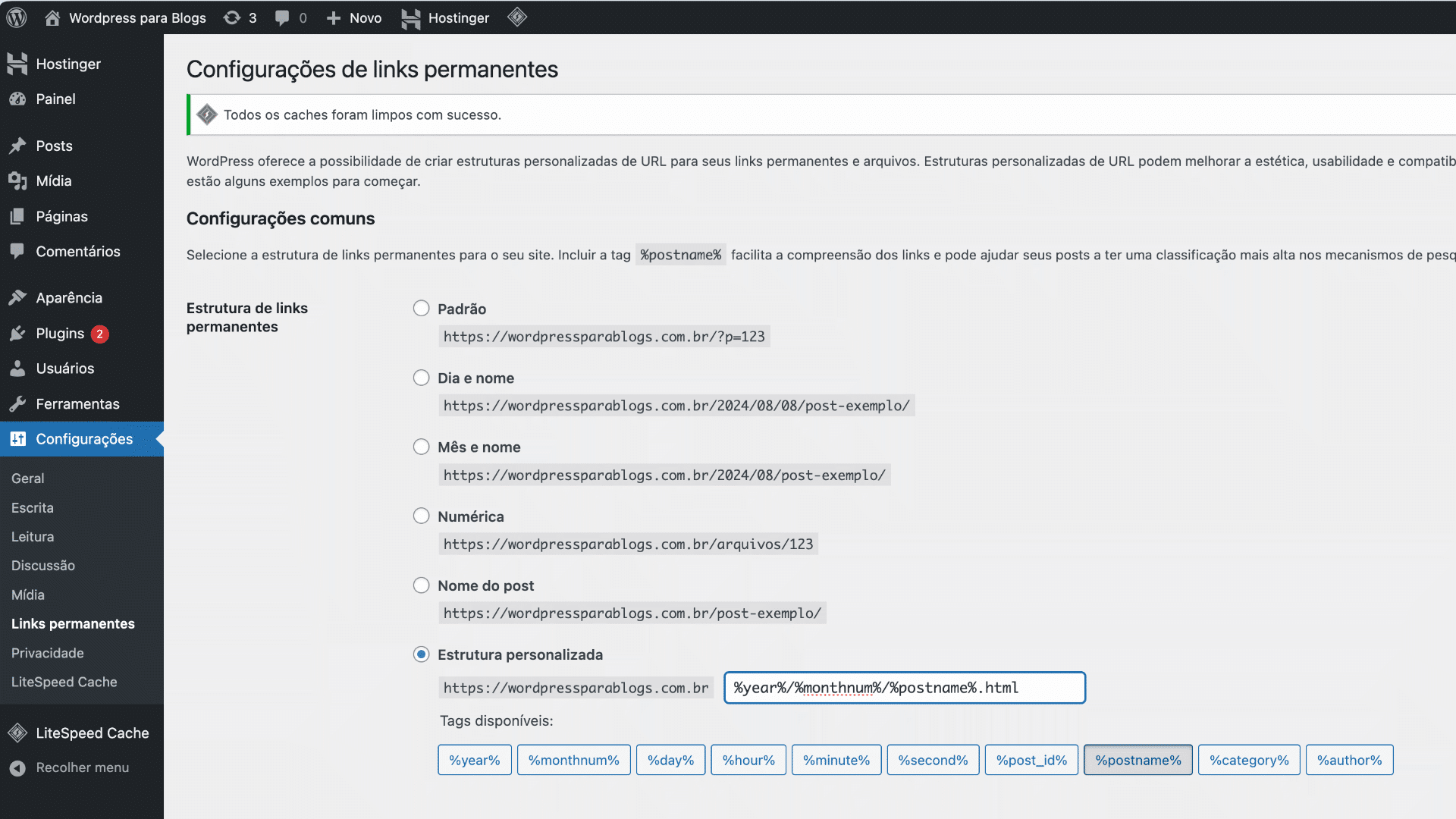
Fazendo essas duas mudanças, de DNS e estrutura de links, seu novo blog estará pronto e configurado corretamente com o domínio que você já tinha!
Porém, atenção: posts com títulos muito longos provavelmente tem URLs cortadas. Exemplo, no Blogger, um post com título “Melhores plataformas para blogs de 2024” provavelmente tem como URL “seublog.com.br/2024/08/melhores-plataformas-para-blogs-d.html”.
Está vendo como o nome do post foi cortado na URL? Nesse caso, não importa o que você faça na estrutura de links do WordPress, a URL nova não vai automaticamente bater com a antiga, e pode ser que você perca posicionamentos no Google, já que ele irá considerar essa nova URL uma nova página para ser indexada.
A única forma de resolver esse problema é manualmente. Entrando em post por post no WordPress e mudando manualmente a URL desses posts. Dá trabalho, porém se você tiver muitos acessos orgânicos, pode valer a pena.
Migrei meu blog, e agora?
Você vai reparar que o conteúdo do seu blog antigo foi importado para a nova plataforma. Mas… e a aparência do blog? O tema? Toda a parte visual?
Infelizmente, nós só conseguimos migrar posts, páginas, autores, categorias, tags e imagens do Blogger para o WordPress. A parte de aparência, você vai precisar configurar do zero no seu “novo” blog.
Não sabe como fazer isso? Então veja aqui um tutorial completo sobre como personalizar seu blog no WordPress.



